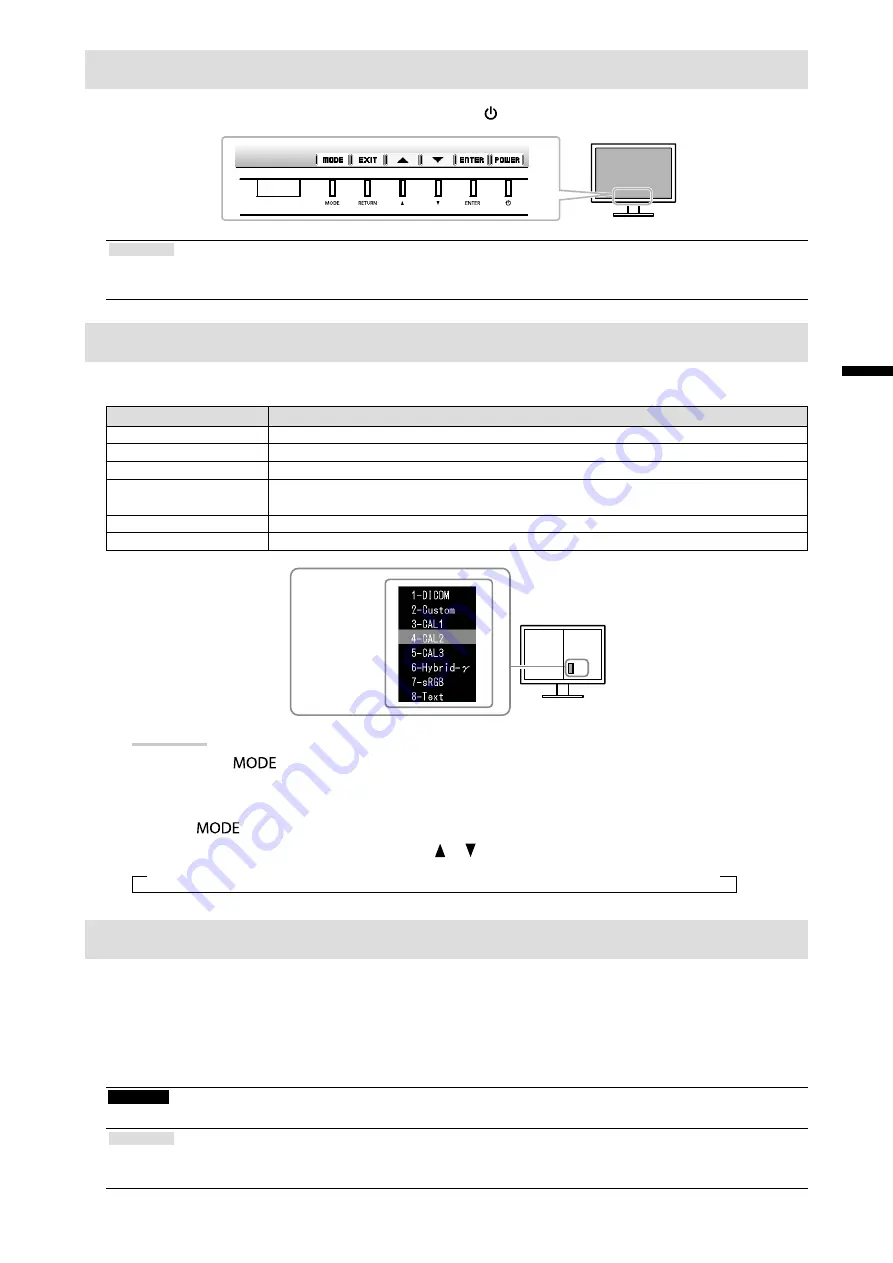
9
Fran
ça
is
Affichage du Guide Touches
Appuyez sur les touches situées à l’avant (à l’exception de la touche ). Le Guide Touches apparaît au dessus de la touche.
Remarque
• Le guide touches s’affichera pendant que le menu Ajustage ou le menu Mode est montré.
• Le guide touche s’affiche différemment en fonction du menu ou de l’état sélectionné.
Sélection du mode d’écran
Cette fonction facilite la sélection d’un mode personnalisé en fonction de l’application du moniteur.
Mode
Fonction
1-DICOM
Disponible pour l’affichage en mode DICOM.
2-Custom
Sélectionnez cela pour définir un jeu de paramètres désiré.
3-CAL1/4-CAL2/5-CAL3 Affiche l’écran ajusté par le logiciel de calibrage.
6-Hybrid-γ
Identifie automatiquement la zone d’affichage pour les images monochromes et en
couleurs sur le même écran, et affiche chaque état paramétré.
7-sRGB
Adapté à la comparaison des couleurs des périphériques compatibles sRGB.
8-Text
Adapté à l’affichage de textes sur traitement de texte ou feuille de calcul.
Le menu mode
apparaît.
Procédure
1. Appuyez sur
.
Le menu mode s’affiche en bas à gauche de l’écran de droite.
2. Les modes de la liste sont mis en surbrillance les uns après les autres chaque fois que vous appuyez sur la
touche
.
Vous pouvez modifier le mode à l’aide de la touche ou lorsque le menu mode est affiché.
→ 1-DICOM←→2-Custom←→3-CAL1←→4-CAL2←→5-CAL3←→6-Hybrid-γ←→ 7-sRGB←→ 8-Text ←
Contrôle de la qualité du moniteur
Le logiciel de contrôle de qualité « RadiCS LE » (pour Windows) est inclus avec ce moniteur.
Pour calibrer le moniteur et gérer l'historique de calibrage, installez RadiCS LE en vous reportant au Manuel
d’utilisation de RadiCS LE (sur le CD-ROM). Utilisez la fonction RadiCS SelfQC et le capteur frontal intégré
(Integrated Front Sensor) pour effectuer le calibrage périodique et la Vérif. niv. gris pour le moniteur indépendamment.
Reportez-vous au Manuel d’utilisation (sur le CD-ROM) pour obtenir plus de détails.
Attention
• Branchez le moniteur à l’ordinateur à l’aide d’un câble USB lorsque RadiCS LE est utilisé.
Remarque
• Pour effectuer un contrôle de qualité avancé conforme aux normes médicales, utilisez le kit logiciel de contrôle de qualité de
moniteur en option « RadiCS UX1 ».
Содержание RadiForce RX840
Страница 33: ...1 EIZO Corporation EIZO Corporation EIZO Corporation EIZO...
Страница 34: ...2 AC...
Страница 35: ...3 AC AC PSA 064 AC AC 100 240 V AC 50 60Hz 100 240 V AC 50 60Hz AC AC AC AC AC LED...
Страница 36: ...4 AC AC AC AC AC AC AC AC...
Страница 38: ...6 AC PSA 064 2 1 3 4 1 2 3 4 PC PC CD ROM 1 PC DisplayPort DisplayPort DisplayPort DVI DVI D DVI D Dual Link...
Страница 39: ...7 2 AC AC AC EIZO 3 AC 4 AC 5 RadiCS LE ScreenManager Pro for Medical USB 6 7 10 AC...
Страница 40: ...8 AC 1 AC 2 1 2 3...
Страница 42: ...10 1 AC AC CD ROM 1 4 DisplayPort DisplayPort 2 CD ROM fD fH fV PC PC...














































